Die Übertragung der Huawei Daten auf PC ist eine praktische Methode, um den Speicherplatz Ihres Huawei Handys zu sparen.
Mithilfe der 3 praktischen Wege in diesem Artikel können Sie die Daten von Huawei auf PC übertragen.
Nicht verpassen:
4 Huawei Backup Methode 2024: Huawei/Honor Datensicherung auf PC (opens new window)
Weg 1: Huawei Cloud
Huawei bietet Ihnen einen kostenlosen 5GB Cloud-Speicher, mit dem Sie die App-Dateien auf dem Cloud hochladen und sichern, einschließlich Galerie, Kontakte, Kalender, Memo, Browserverlauf und so weiter.
Nach der Synchronisierung der Huawei-Daten auf Cloud können Sie über den Browser auf die Cloud-Dateien zugreifen und auf dem PC downloaden.
Folgen Sie der Anleitung darunter, um die Huawei-Daten auf Cloud zu synchronisieren und dann auf dem PC herunterladen:
Schritt 1: Auf dem Huawei Handy öffnen Sie die Einstellungen. Dann klicken Sie auf den Name Ihres Huawei Cloud-Accounts.
Schritt 2: Klicken Sie auf Cloud > Cloud-Sicherung > Sichern. Dann warten Sie noch einen Moment, bis die Cloud-Sicherung abgeschlossen geht.
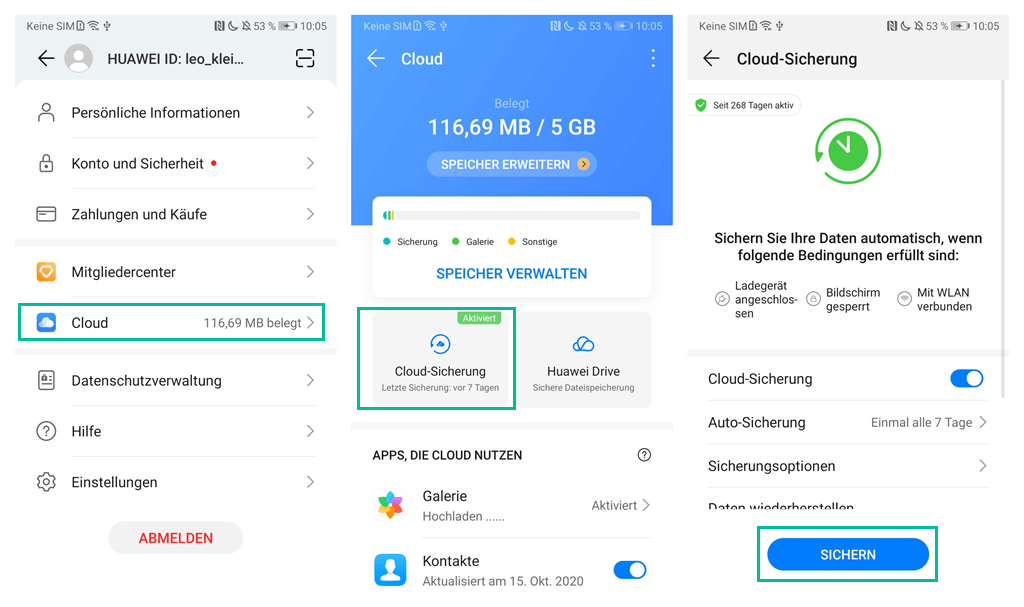
Schritt 3: Gehen Sie zu der Seite für [Huawei Cloud](Windows XP) und dann melden Sie sich in dem Huawei Account an.
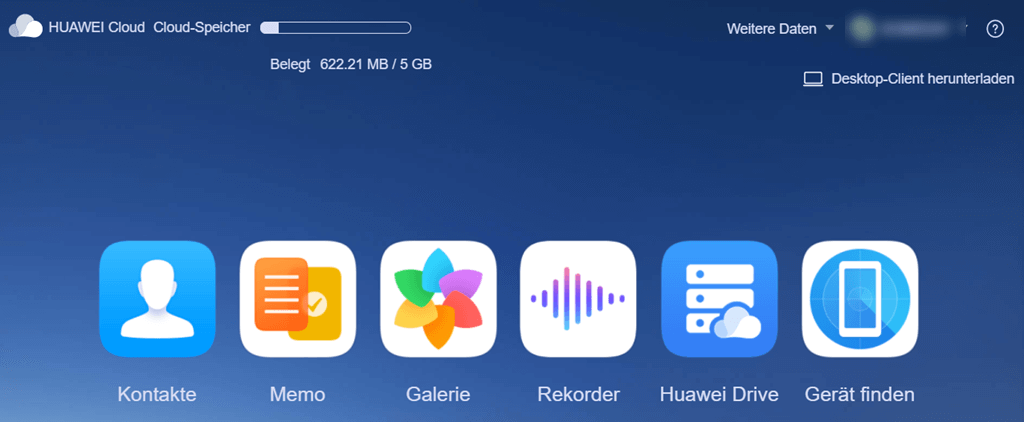
Schritt 4: Wählen Sie den erwünschten Dateityp aus und dann markieren Sie die entsprechenden Dateien. Nun klicken Sie auf die Taste Herunterladen, um die Huawei-Daten auf PC zu übertragen.
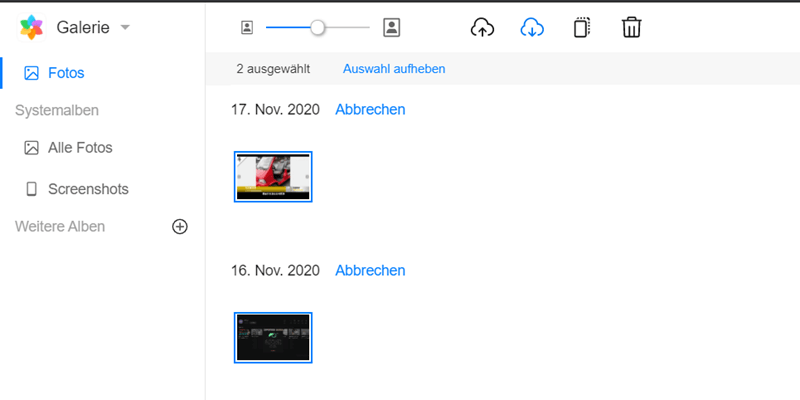
Obwohl Huawei Cloud eine kostenlose Methode für Übertragung der Huawei Daten auf PC ist, kann der Nutzer nur die Bilder und Recordings kann heruntergeladen werden.
Wenn Sie mehrere Huawei Daten auf PC ohne Einschränkung des Cloud-Speicherplatzes übertragen möchten, lesen Sie bitte das Teil 2 (opens new window).
Weg 2: FonePaw DoTrans
Im Vergleich zu Huawei Cloud kann FonePaw DoTrans (opens new window) direkt den internen Speicher des Huawei Handys auslesen und dann die Huawei Daten auf PC übertragen, ohne die zuerst auf den Cloud-Speicher zu synchronisieren und dann downloaden:
- Unterstützt alle Modelle von Huawei Handy, wie Mate 40/Mate 40 Pro/Mate 30/Mate 30 Pro/P40/P40 Pro/P30 und so weiter.
- Unterstützte meiste Dateien zur Übertragung auf PC, einschließlich Fotos, Videos, Kontakte, SMS-Nachrichten, Musiktitel.
- Daten zwischen Android, iOS und Windows reibungslos oder rückwärts trotz der großen Unterscheidung zwischen Betriebssystem übertragen.
- Eine komplette Vorschau der Dateien vor der Übertragung.
Darunter erfahren Sie die schnelle Anleitung, um die Huawei Daten auf PC zu übertragen:
Schritt 1: Starten Sie das Programm FonePaw DoTrans und dann verbinden Sie das Huawei Handy mit dem Programm über einen USB-Kabel. Sobald das Programm Ihr Smartphone erkennen kann, wird alle unterstützten Dateien in dem Programm angezeigt.
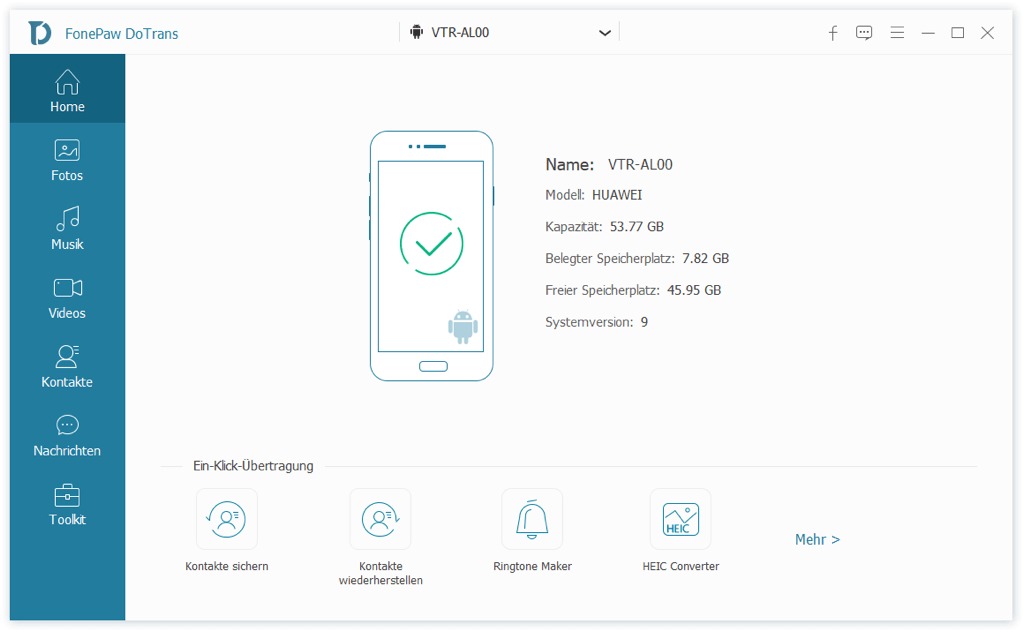
Hinweis: Für das erste Verbindung zwischen Huawei Handy und Programm benötigt der Transfer die Zugriff-Gerecht auf den internen Handy-Speicher. FonePaw wird auf keinen Fall Ihre Privatsphäre sammeln. Bitte klicken Sie auf „Zulassen auf dem Handy-Bildschirm, damit die FonePaw Software die Huawei Daten richtig auslesen kann.
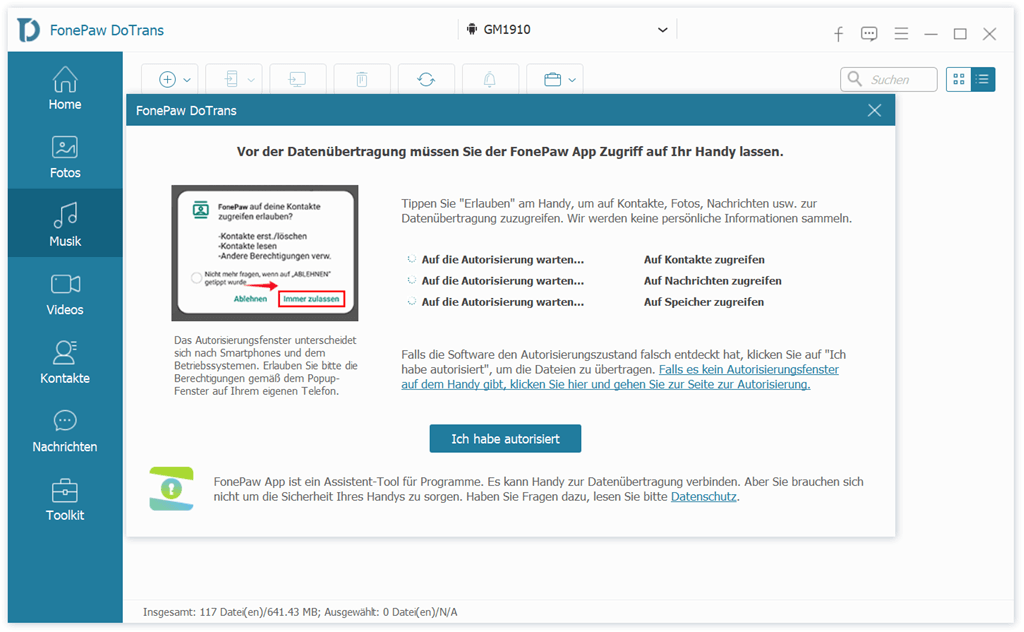
Schritt 2: Zunächst zeigt das Programm alle unterstützten Dateitypen zum Übertragen auf dem PC. Wie nehmen hier die Bilder als das Beispiel. Nur markieren Sie die erwünschten Bilder und dann klicken Sie auf den Button Auf PC exportieren.
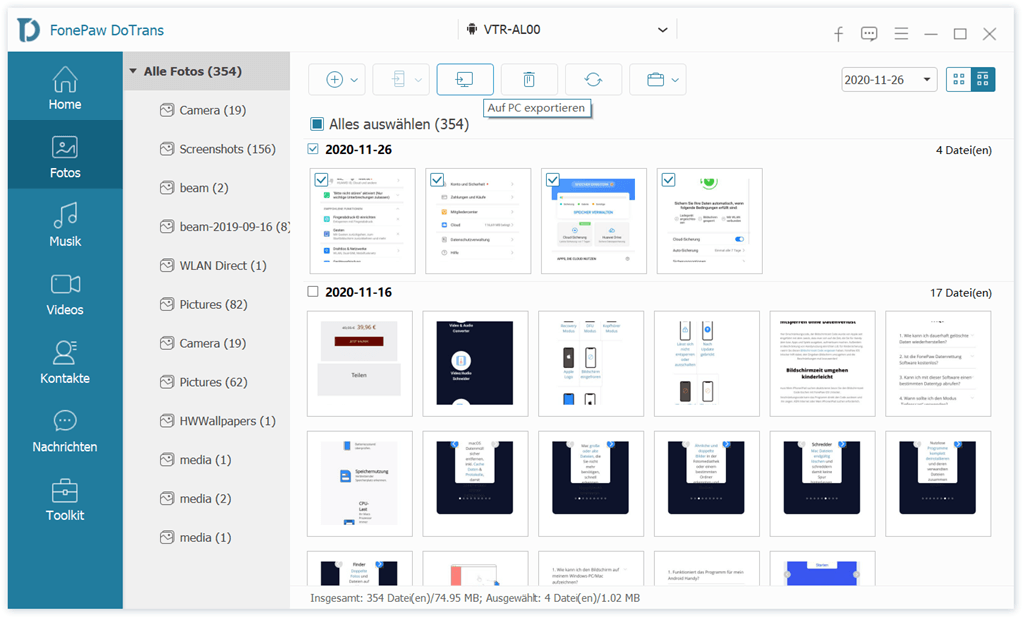
Schritt 3: Nachdem das Programm die Huawei Daten erfolgreich auf PC übertragen hat, überprüfen Sie die Dateien in dem PC.
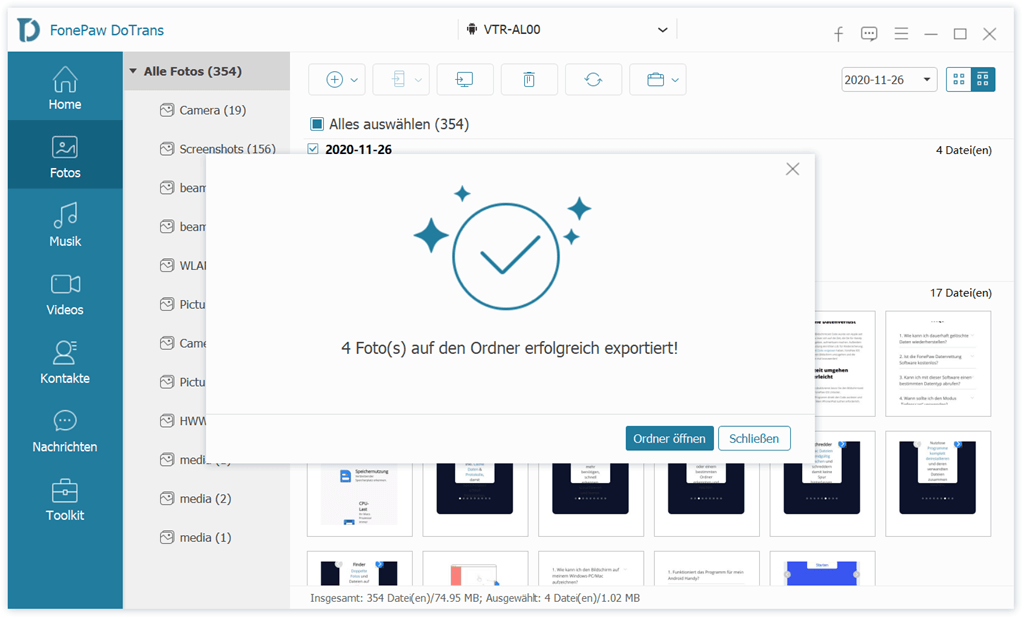
Hinweis: Mithilfe vom FonePaw DoTrans können Sie auch die Daten von PC auf Huawei übertragen. Alle importierten Dateien werden in dem originalen Speicherort des Huawei Handys gespeichert.
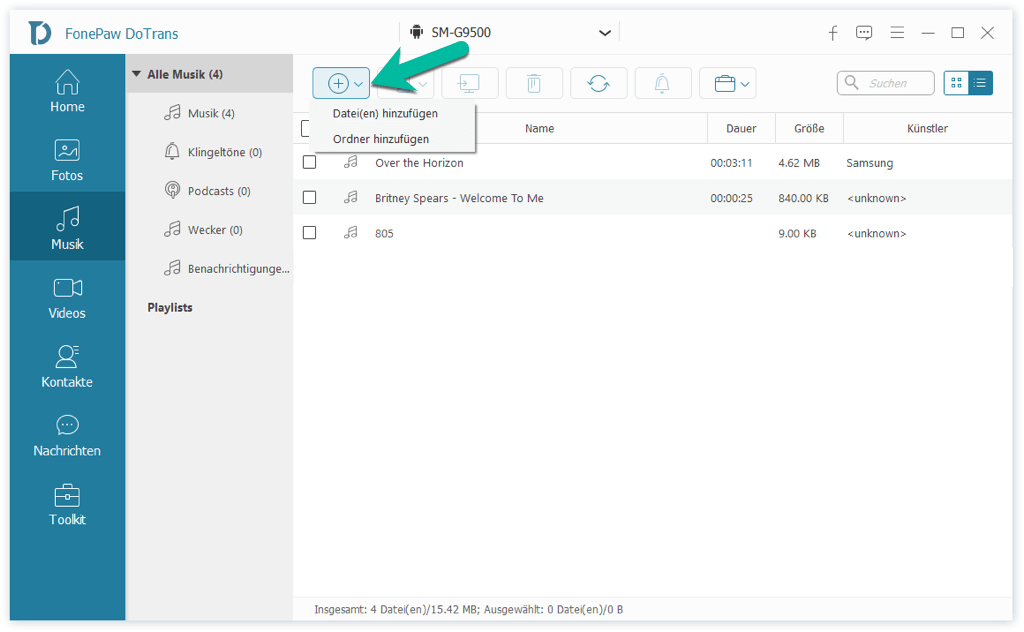
Im Vergleich zu Huawei Cloud kann FonePaw DoTrans mehrere Huawei Daten auf PC übertragen. Darüber hinaus können Sie auch die Huawei Dateien mit dem Programm direkt am PC verwalten, wie Kontakte in der bestimmten Gruppe hinzufügen, Musiktitel in der Playliste hinzufügen und so weiter.
Weg 3: Windows Datei-Explorer
Falls Sie keine zusätzliche Software installieren möchten, kann der Windows Datei-Explorer auch einfach die Huawei Daten auf PC laden und übertragen. Aber diese Methode unterstützt nur die Übertragung der Bilder und Screenshots. Und andere Dateien, wie Kontakte, SMS, App-Fotos und so weiter, werden nicht von dem Computer ausgelesen können.
Schritt 1: Schließen Sie das Huawei Smartphone an den PC über einen USB-Kabel an.
Schritt 2: Öffnen Sie Dieser PC auf dem Desktop und dann klicken Sie auf Ihr Gerät in dem Datei-Explorer.
Schritt 3: In dem Ordner DCIM kopieren Sie die erwünschten Bilder und dann fügen Sie diese Fotos in dem neuen Ordner Ihres PCs hinzu.
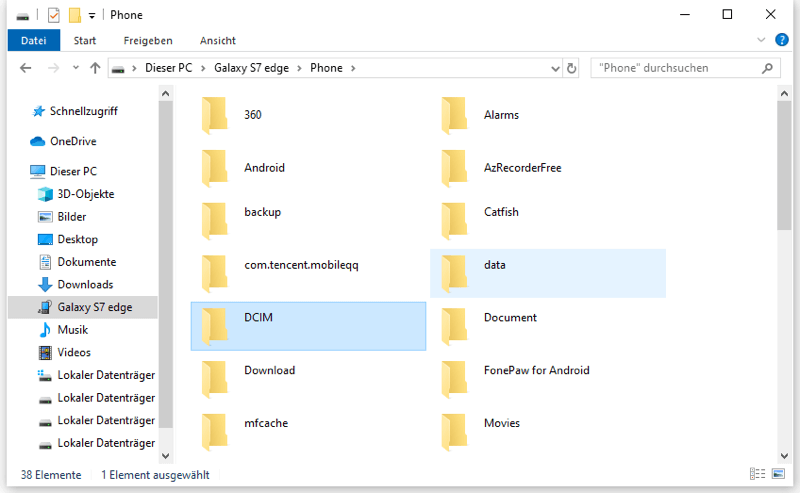
Wenn Sie noch andere wichtigen Huawei Daten auf PC übertragen, wie Kontakte, SMS und mehr, empfehlen wir Ihnen die professionelle Software FonePaw DoTrans (opens new window), mit dem Sie die meisten Huawei Daten auf PC importieren. Darüber hinaus können Sie direkt die Huawei Daten am PC verwalten, wie Kontakte löschen, Neue Fotos aus PC in dem Handy-Album verschieben und so weiter.
- Hot Artikel
- 5 Wege: Gelöschte Dateien wiederherstellen auf Windows 10/8/7
- Top 6 kostenlose Bildschirm-Recorder ohne Wasserzeichen
- Android: USB-Debugging aktivieren trotz Display Defekt und Daten retten
- Wie man ein Amazon Prime Video auf den PC und Mac herunterlädt und rippt
- [Kostenlos] Das beste USB-Stick-Reparieren-Tool















